ppt动画效果讲解
- 格式:doc
- 大小:49.00 KB
- 文档页数:13
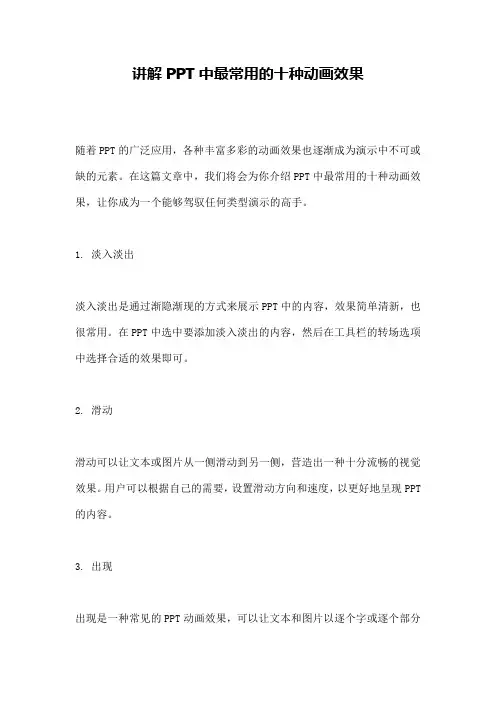
讲解PPT中最常用的十种动画效果随着PPT的广泛应用,各种丰富多彩的动画效果也逐渐成为演示中不可或缺的元素。
在这篇文章中,我们将会为你介绍PPT中最常用的十种动画效果,让你成为一个能够驾驭任何类型演示的高手。
1. 淡入淡出淡入淡出是通过渐隐渐现的方式来展示PPT中的内容,效果简单清新,也很常用。
在PPT中选中要添加淡入淡出的内容,然后在工具栏的转场选项中选择合适的效果即可。
2. 滑动滑动可以让文本或图片从一侧滑动到另一侧,营造出一种十分流畅的视觉效果。
用户可以根据自己的需要,设置滑动方向和速度,以更好地呈现PPT 的内容。
3. 出现出现是一种常见的PPT动画效果,可以让文本和图片以逐个字或逐个部分的形式呈现。
这个效果可以让文本更具有重要性,形成视觉吸引力。
4. 缩放缩放可以将文本或图片从小到大逐渐放大,或从大到小逐渐缩小。
这种动画效果可以使参与者的注意力更加集中,使PPT演示更加吸引人。
5. 旋转旋转效果可以将文本或图片旋转一定的角度,展示出来。
这种旋转效果不仅可以播放在装饰元素或图像正在出现的时候,还可以在图片或文本调整后使用。
6. 强调强调使文本或图片更加醒目,而且是一种非常简单的效果。
它可以将被加粗、加框、涂色、加底纹和其他格式修饰的文本或图片标出来从而引导听众的注意力。
7. 飞入飞入是让文本或图片向屏幕飞过来的一种动画效果,能够给人一种震撼的视觉效果。
在应用飞入效果的过程中,也要注意选取适合图形的方向和速度,让图形展现出最佳效果。
8. 左右平移左右平移效果可以让文本或图片在幕布上来回滑动,最好不要对话页中的文本进行左右平移效果,因为每个演示原稿只应有一个主题,只需要提醒注意重点即可,一旦出现左右平移效果非常容易让人分心。
9. 跳动跳动是一种使文本或图片已经在屏幕上的效果。
适用于想突出展示某个重点的情况。
10. 渐隐渐现渐隐渐现效果可以将文本或图片隐去,隐去,出现的时候,散发出一种令人感到神秘的氛围。

PowerPoint如何进行动画效果的添加和设置随着信息技术的飞速发展,演示软件已经成为工作和学习中必不可少的工具之一。
其中,PowerPoint作为最常用的演示软件之一,在展示时常常需要进行动画效果的添加和设置,以使演示更加生动有趣、有条理。
一、动画效果的类型PowerPoint中提供了多种动画效果的类型,不同类型的动画效果可以应用在不同的元素上,比如文字、图片、图形等。
它们主要分为进入效果、强调效果、退出效果和动态效果四大类型。
其中,进入效果可以使元素从屏幕外进入到屏幕内,例如淡入、从左、从右、从上、从下等;强调效果可以使元素在屏幕上闪烁、放大、颜色变化等,例如闪烁、放大、颜色变化等;退出效果可以使元素从屏幕内离开,例如淡出、从左、从右、从上、从下等;动态效果可以使元素产生特殊的动态效果,例如旋转、悬挂、弹跳等。
二、动画效果的添加方法1、选中元素首先需要在PPT中选择要加入动画效果的元素,这些元素可以是文字、图片、图形等。
2、选择动画效果在PPT的主界面上,找到“动画”选项卡,点击打开后可以看到各种动画效果的库,选择一个合适的动画效果。
3、设置时间和速度在选择动画效果后,需要设置动画持续的时间和动画的速度等参数。
这些参数可以通过“动画面板”进行设置,定时和速度设置得当,才能避免出现动画速度过快或者过慢的情况,从而能够展现最好的效果。
三、动画效果的设置方法1、多个元素的动画顺序如果PPT中有多个元素需要添加动画效果,在选择好动画效果后,需要进行动画顺序的设置。
这样可以使演示更加顺序,也能让观众更加容易地理解演示思路。
2、动画效果的高级设置在进行动画效果的高级设置时,可以设置元素的“出现”方式,也可以设置“退出”方式,通过选中元素,在“动画”选项卡中选择“效果选项”进行设置。
在进行“效果选项”的设置时,用户可以自定义动画效果,包括速度、方向、角度、声音等。
四、动画效果的应用场景动画效果的应用场景非常广泛,它可以应用在报告演示、教学课件、宣传推广等多个领域。
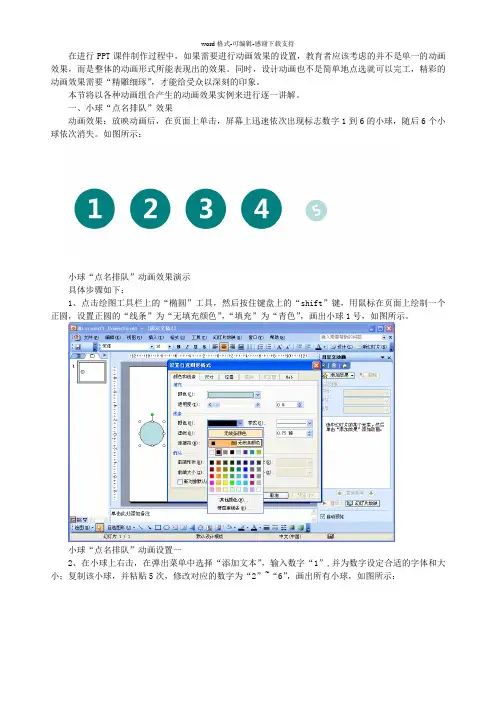
在进行PPT课件制作过程中,如果需要进行动画效果的设置,教育者应该考虑的并不是单一的动画效果,而是整体的动画形式所能表现出的效果。
同时,设计动画也不是简单地点选就可以完工,精彩的动画效果需要“精雕细琢”,才能给受众以深刻的印象。
本节将以各种动画组合产生的动画效果实例来进行逐一讲解。
一、小球“点名排队”效果动画效果:放映动画后,在页面上单击,屏幕上迅速依次出现标志数字1到6的小球,随后6个小球依次消失。
如图所示:小球“点名排队”动画效果演示具体步骤如下:1、点击绘图工具栏上的“椭圆”工具,然后按住键盘上的“shift”键,用鼠标在页面上绘制一个正圆,设置正圆的“线条”为“无填充颜色”,“填充”为“青色”,画出小球1号,如图所示。
小球“点名排队”动画设置一2、在小球上右击,在弹出菜单中选择“添加文本”,输入数字“1”,并为数字设定合适的字体和大小;复制该小球,并粘贴5次,修改对应的数字为“2”~“6”,画出所有小球,如图所示:小球“点名排队”动画设置二3、将所有“小球”选中,点击绘图工具栏左侧的“绘图”按钮,在弹出的菜单中选择“对齐或分布”/“垂直居中”,使所有小球在同一水平面,如图所示:小球“点名排队”动画设置三4、将所有小球选中,参照步骤三,选择“对齐或分布“中的“横向分布”,使所有小球水平均匀分布,如图所示:小球“点名排队”动画设置四5、选中所有小球并右击,在弹出菜单中选择“设定自定义动画”,点击右侧“自定义动画”栏中的“添加动画”按钮,选择“进入”动画效果中的“其他效果”,在弹出的“添加进入效果”对话框中选择“华丽型”/“玩具风车”,点击“确定”,为所有小球设置“玩具风车”的进入动画,如图所示:小球“点名排队”动画设置五6、在右侧出现的动画效果选项上点击鼠标右键,在弹出的菜单中选择“计时”选项,然后在“玩具风车”对话框中的“速度”右侧列表框中输入“0.3”,点击“确定”,为所有小球设置进入动画运行的时间为0.3秒,如图所示:小球“点名排队”动画设置六7、选中小球2~6号,点击“自定义动画”栏下“开始”右侧的下拉列表,选中“之后”选项,使6个小球按照顺序自动依次出现,如图所示:小球“点名排队”动画设置七8、选中所有小球,点击“自定义动画”栏中的“添加动画”按钮,选择“退出”动画效果中的“其他效果”,在弹出的“添加退出效果”对话框中选择“温和型”/“下沉”,点击“确定”,为所有小球设置“下沉”的退出动画,如图所示:小球“点名排队”动画设置八9、在右侧出现的动画效果选项上点击鼠标右键,在弹出的菜单中选择“计时”选项,然后在“下沉”对话框中的“速度”右侧列表框中输入“0.3”,点击“确定”,为所有小球设置退出动画运行的时间为0.3秒,如图所示:小球“点名排队”动画设置九10、选中所有小球,点击“自定义动画”栏下“开始”右侧的下拉列表,选中“之后”选项,使6个小球按照顺序自动依次消失,完成动画制作。





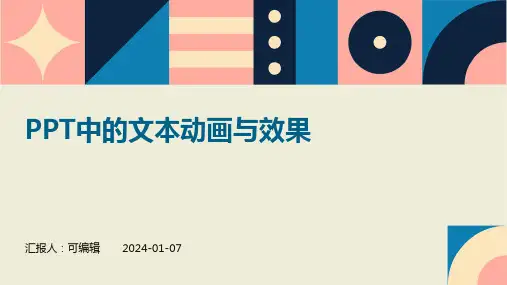
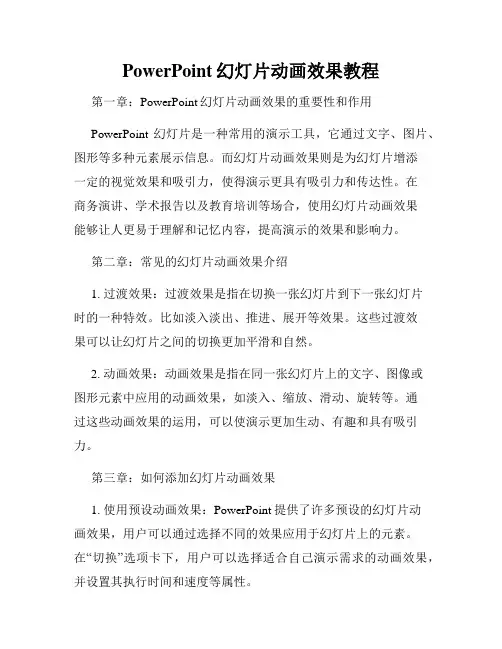
PowerPoint幻灯片动画效果教程第一章:PowerPoint幻灯片动画效果的重要性和作用PowerPoint幻灯片是一种常用的演示工具,它通过文字、图片、图形等多种元素展示信息。
而幻灯片动画效果则是为幻灯片增添一定的视觉效果和吸引力,使得演示更具有吸引力和传达性。
在商务演讲、学术报告以及教育培训等场合,使用幻灯片动画效果能够让人更易于理解和记忆内容,提高演示的效果和影响力。
第二章:常见的幻灯片动画效果介绍1. 过渡效果:过渡效果是指在切换一张幻灯片到下一张幻灯片时的一种特效。
比如淡入淡出、推进、展开等效果。
这些过渡效果可以让幻灯片之间的切换更加平滑和自然。
2. 动画效果:动画效果是指在同一张幻灯片上的文字、图像或图形元素中应用的动画效果,如淡入、缩放、滑动、旋转等。
通过这些动画效果的运用,可以使演示更加生动、有趣和具有吸引力。
第三章:如何添加幻灯片动画效果1. 使用预设动画效果:PowerPoint提供了许多预设的幻灯片动画效果,用户可以通过选择不同的效果应用于幻灯片上的元素。
在“切换”选项卡下,用户可以选择适合自己演示需求的动画效果,并设置其执行时间和速度等属性。
2. 自定义动画效果:如果预设的动画效果无法满足需求,用户还可以通过自定义动画效果来实现特定的效果。
在“动画”选项卡下,用户可以选择添加自定义动画效果,并通过设置起始时间、效果选项和动画路径等参数来控制动画效果的展示方式。
第四章:使用幻灯片动画效果的技巧和要点1. 控制动画的数量和频率:在使用幻灯片动画效果时,要避免过多的动画元素和频繁的切换动画,以免过于喧宾夺主,影响内容的传达。
适当地选择重点内容使用动画效果,可以使得演示更加有重点和亮点。
2. 强调关键信息:通过使用幻灯片动画效果,可以将关键信息进行突出和强调,使其更加引人注目。
比如可以使用放大、颜色变化等动画效果来凸显某些特定文字或图形,使其更易于被观众注意到。
3. 保持一致性:在使用幻灯片动画效果时,要保持一致性和连贯性。

PPT中如何使用动设置和高级效果PPT中如何使用动画设置和高级效果Microsoft PowerPoint是一款广泛应用于展示文稿的软件,它提供了丰富的功能和特效,使用户能够创建出令人印象深刻的演示文稿。
其中,动画设置和高级效果是PPT中重要的元素,可以给演示文稿增加生动和吸引力。
以下将详细介绍如何在PPT中使用动画设置和高级效果。
一、动画设置1. 添加动画效果在Microsoft PowerPoint中,首先需要选中要添加动画效果的对象,如文本框、图片或形状等,然后点击“动画”选项卡中的“添加动画”按钮。
接着,在弹出的菜单中选择所需的动画效果,比如淡入、平移或放大等。
点击所选动画效果后,对象将被添加相应的动画效果。
2. 设置动画效果属性通过点击“动画”选项卡中的“动画面板”按钮,可以打开动画面板,查看并修改所选对象的动画效果属性。
在动画面板中,可以设置动画的速度、延迟时间、开始方式、等待时间和循环方式等参数,以实现更丰富的动画效果。
3. 应用动画效果在动画面板中,用户可以通过拖动动画效果的顺序,调整动画播放的顺序。
此外,还可以通过点击“动画”选项卡中的“启用动画”按钮,设置动画的开始方式,比如单击鼠标、自动播放或通过上一动画开始等。
通过合理的设置,可以使动画效果更加连贯和生动。
二、高级效果1. 过渡效果在Microsoft PowerPoint中,过渡效果是指幻灯片之间的切换效果。
用户可以在“切换”选项卡中选择并应用所需的过渡效果,如淡入、推进或旋转等。
通过点击“切换”选项卡中的“应用到全部幻灯片”按钮,可以将相同的过渡效果应用到所有幻灯片中,使演示文稿的切换更加流畅。
2. 高级动画效果除了基本的动画效果外,Microsoft PowerPoint还提供了一些高级的动画效果,可以进一步增强演示文稿的视觉效果。
比如,用户可以通过“幻灯片转场”选项卡中的“音效”功能,为幻灯片之间的切换增加声音效果。
PPT设计技巧之动画效果应用PPT演示文稿是现代交流、展示和传达信息的重要工具。
而动画效果是其中的关键要素之一,可以使演示更加生动、吸引人,并提升内容的可理解性和记忆度。
本文将介绍几种常用的PPT动画效果及其应用技巧。
一、淡入淡出淡入淡出是最简单常见的动画效果之一,适用于转场场景或者引入新的内容。
通过将文本或图像的透明度渐变,实现平滑的过渡效果。
在使用淡入淡出时,要注意适度控制过渡的速度和延时时间,以避免过快或过慢导致视觉疲劳或内容无法及时展现。
二、强调效果强调效果可以将某个元素从整体中突出显示,以吸引注意力。
比如,可以在文本上添加放大、缩小、颜色变化等动画效果,使其与其他元素有所区别。
需要注意的是,在使用强调效果时要把握好度,过多的动画效果可能会分散观众的注意力。
三、动态移动效果动态移动效果可以增加内容的可读性和吸引力,如将文本从一个位置平滑地移动到另一个位置。
此外,还可以利用线条和箭头等图形对象来标示出演示内容的关联性和流程。
在使用动态移动效果时,注意移动的速度要适中,过快或过慢都可能影响观众的理解和访问体验。
四、过渡效果过渡效果主要用于幻灯片之间的切换,可以使演示更加流畅。
常见的过渡效果有淡入淡出、滑动、盒子翻转等。
选择过渡效果时,要考虑到内容之间的关联性以及整体的效果一致性,不宜频繁变换过渡效果,以免过于花哨影响视觉体验。
五、时序动画时序动画是指根据特定的时间点来控制元素的显示、隐藏和移动等。
通过合理地设置时间点,可以实现元素的逐个呈现、重叠、连续移动等效果,以更好地表达内容的层次和关系。
在使用时序动画时,要注意清晰的逻辑顺序和时间安排,确保观众能够准确地捕捉到信息。
六、音效的运用在PPT中添加音效可以进一步增强演示效果,吸引观众的注意力。
比如,在揭示某个重要内容或者进行切换时,可以选择搭配适当的音乐或音效。
需要注意的是,音效的音量要适中,搭配的音乐或音效要与演示内容相符,不宜过于喧闹或与内容不符。
PPT幻灯片中使用动画和切换效果的步骤和设置幻灯片是我们在工作、学习和演讲中常常使用的一种工具,而其中的动画和切换效果可以使幻灯片更加生动有趣,吸引观众的注意力。
下面将为大家介绍PPT幻灯片中使用动画和切换效果的步骤和设置。
一、动画效果的设置在PPT中,我们可以为文字、图片、图表等元素添加动画效果,使其在幻灯片播放时呈现出特定的动态效果。
下面是动画效果的设置步骤:1. 选择要添加动画效果的元素:在编辑模式下,选中需要添加动画效果的文字、图片或图表等元素。
2. 打开“动画”选项卡:在PPT的顶部菜单栏中,点击“动画”选项卡,进入动画效果设置界面。
3. 选择合适的动画效果:在动画效果设置界面中,可以看到各种不同的动画效果,如淡入、弹出、旋转等。
根据自己的需求和幻灯片的主题,选择合适的动画效果。
4. 设置动画的开始时间和速度:在动画效果设置界面中,可以设置动画的开始时间和速度。
开始时间可以选择在上一个动画结束后、同时或者点击鼠标时开始。
速度可以选择快速、中速或者慢速。
5. 预览和调整动画效果:在动画效果设置界面中,可以点击“预览”按钮来查看动画效果的实际效果。
如果需要调整动画效果的顺序或者时间,可以通过拖动动画效果的顺序条来进行调整。
二、切换效果的设置切换效果是指幻灯片之间的过渡效果,可以使幻灯片在切换时呈现出流畅和独特的效果,增加观众的视觉享受。
下面是切换效果的设置步骤:1. 打开“切换”选项卡:在PPT的顶部菜单栏中,点击“切换”选项卡,进入切换效果设置界面。
2. 选择合适的切换效果:在切换效果设置界面中,可以看到各种不同的切换效果,如淡入淡出、推进、盒子等。
根据自己的需求和幻灯片的内容,选择合适的切换效果。
3. 设置切换效果的速度和方向:在切换效果设置界面中,可以设置切换效果的速度和方向。
速度可以选择快速、中速或者慢速。
方向可以选择从左到右、从右到左、从上到下或者从下到上。
4. 预览和调整切换效果:在切换效果设置界面中,可以点击“预览”按钮来查看切换效果的实际效果。
PPT中的动画效果叠加与组合技巧在当今的工作和学习中,PPT 已经成为了我们展示信息、表达观点的重要工具。
而一个生动、吸引人的PPT 往往离不开精彩的动画效果。
通过巧妙地叠加和组合动画效果,我们可以让 PPT 更加引人入胜,增强信息的传达效果。
接下来,就让我们一起深入探讨 PPT 中动画效果的叠加与组合技巧。
一、动画效果的基本类型在 PPT 中,常见的动画效果包括进入动画、退出动画、强调动画和路径动画等。
进入动画用于让对象在幻灯片上出现,如淡入、飞入、缩放等。
退出动画则是让对象从幻灯片上消失,比如淡出、飞出等。
强调动画能够突出显示对象,使其更加引人注目,例如放大缩小、闪烁、更改颜色等。
路径动画则可以让对象按照指定的路径移动,增加动态感。
二、动画效果叠加的作用1、增强层次感通过对不同元素设置不同的进入动画和延迟时间,可以使 PPT 的内容呈现更有层次感。
比如,先让标题进入,然后再让正文依次出现,这样观众就能更清晰地把握内容的主次关系。
2、营造氛围多种动画效果的叠加可以营造出特定的氛围。
例如,在一个介绍自然风光的 PPT 中,使用树叶飘落的动画与微风轻拂的动画叠加,能让观众更好地感受到宁静与美好。
3、引导注意力适当的动画叠加可以引导观众的注意力,使他们关注到重点内容。
比如,对关键图表使用闪烁和放大的动画叠加,能有效地吸引观众的目光。
三、动画效果组合的技巧1、相同类型动画的组合以进入动画为例,可以将淡入和缩放组合在一起,让对象在出现时既有渐变的效果又有大小的变化,增加视觉冲击力。
2、不同类型动画的组合将进入动画和强调动画组合使用,比如先让图片飞入,然后再进行闪烁强调,能更好地突出图片的重要性。
3、路径动画与其他动画的组合让对象沿着特定路径移动的同时,再加上旋转或缩放的效果,能使对象的移动更加生动有趣。
四、动画效果叠加与组合的注意事项1、避免过度使用虽然动画效果可以让 PPT 更精彩,但过多过杂的动画反而会分散观众的注意力,影响信息的传达。
PPT中动画效果的运用技巧在当今的工作和学习中,PPT 已经成为我们展示信息、传达观点的重要工具。
而一个好的 PPT 不仅要有清晰的内容和美观的布局,还需要巧妙运用动画效果来增强演示的吸引力和表现力。
下面,我将为大家详细介绍一些 PPT 中动画效果的运用技巧。
一、动画效果的作用1、吸引观众注意力在演示过程中,观众的注意力很容易分散。
通过使用动画效果,可以让重点内容以一种独特的方式呈现出来,吸引观众的目光,使其更加专注于演示内容。
2、增强演示的逻辑性动画效果可以按照一定的顺序和节奏展示内容,帮助观众更好地理解演示的逻辑和流程,使信息的传递更加清晰和有条理。
3、营造氛围和情感不同的动画效果可以营造出不同的氛围和情感。
例如,舒缓的动画效果可以营造出轻松、舒适的氛围,而快速、强烈的动画效果则可以营造出紧张、激动的氛围。
4、突出重点通过对重点内容设置特殊的动画效果,如放大、变色、闪烁等,可以使其在众多内容中脱颖而出,让观众更容易记住关键信息。
二、常见的动画效果类型1、进入效果进入效果是指对象在幻灯片上出现的方式,如淡入、飞入、缩放进入等。
选择合适的进入效果可以使对象的出现更加自然和引人入胜。
2、强调效果强调效果用于突出已经显示在幻灯片上的对象,如放大/缩小、更改颜色、闪烁等。
强调效果可以在需要强调某个关键信息时使用。
3、退出效果退出效果是指对象从幻灯片上消失的方式,如淡出、飞出、旋转消失等。
合理使用退出效果可以使演示更加流畅和连贯。
4、路径动画路径动画允许对象沿着自定义的路径移动,如直线、曲线、环形等。
路径动画可以增加演示的动态感和趣味性。
5、切换效果切换效果是指幻灯片之间的过渡效果,如淡入淡出、溶解、推进等。
切换效果可以使幻灯片之间的转换更加平滑和自然。
三、动画效果的运用原则1、简洁明了不要过度使用动画效果,以免让演示变得杂乱无章。
动画效果应该简洁明了,能够突出重点和增强演示的逻辑性即可。
2、适度原则动画效果的使用要适度,不能过于频繁或过于强烈,否则会让观众感到眼花缭乱,影响演示的效果。
PPT制作中的几种动画效果采用带有动画效果的幻灯片对象可以让你的演示文稿更加生动活泼,还可以控制信息演示流程并重点突出最关键的数据。
动画效果通常有两种实现办法:按照一定的顺序依次显示对象或者使用运动画面。
你可以对整个幻灯片、某个画面或者某个幻灯片对象(包括文本框、图表、艺术字和图画等)应用动画效果。
不过你应该记住一条原则,那就是动画效果不能用得太多,而应该让它起到画龙点睛的作用;太多的闪烁和运动画面会让听众注意力分散甚至感到烦躁。
为文字内容设定动画,一步一步显示,有利于讲演。
关于动画迭加效果建议不要使用,为使打印的讲义也清晰可见。
添加动画效果如果你想对一张或几张幻灯片使用动画效果,就从菜单中选择“幻灯片放映” “动画方案”。
你可以看到一系列预定义好的可应用于所选幻灯片的动画效果,如果你已经勾选了“自动预览”复选框,只需点击每个效果名称就能看到预览的动画效果。
如果想对某个幻灯片对象应用动画效果,就选定该对象然后从菜单中选择“幻灯片放映”“自定义动画”。
在“自定义动画”的任务窗格中点击“添加效果”按钮,然后从弹出的“进入”子菜单中选择你想要的效果。
如果想得到更多的选择,你可以点击子菜单中的“其他效果”项,它会打开一个“添加进入效果”的对话框。
勾选“预览效果”复选框,然后点击各种效果查看其具体表现形式。
如果你找到一个想要的效果,就点击“确定”按钮关闭该对话框。
重复这些步骤直到所有你想要使用动画的幻灯片对象都获得满意的动画效果。
当你这样做的时候,会发现在幻灯片对象旁边多出了几个数字标记,这些标记被用来指示动画的顺序。
另外,这些幻灯片对象还会出现在“自定义动画”任务窗格的动画列表中。
如果你想改变动画的显示顺序,就选中某个动画然后点击“重新排序”两侧的方向箭头;你还可以在列表中选择一项动画,然后按“删除”按钮来删除它。
任务窗格上的动画设计功能视图使得在PowerPoint的幻灯片上添加动画成为一件很容易的事。
PowerPoint设置幻灯片动画日期:2011-02-28 来源:中央农广校演示文稿由多张幻灯片组成,每一张幻灯片都由多个对象组成,根据需要对其中的对象,设置合适的动画,甚至对每张幻灯片中各个对象自定义动画,设置幻灯片播放时的切换方式,这些手段可以提高演示文稿的趣味性,突出重点。
首先,学习自定义动画设置。
1 自定义动画打开"第一讲"演示文稿,从第一张幻灯片开始,我们对每一张幻灯片进行动画设置。
选择第一张幻灯片。
单击"幻灯片放映"菜单。
选择"自定义动画"命令。
在打开的"自定义动画"对话框中,在"检查动画幻灯片对象"中显示出这张幻灯片上的所有对象。
可以对所有对象全部设置动画,也可以对某个或某几个设置动画。
无论是对所有对象还是部分对象设置动画,都要逐个对象进行设置。
我们来看对所有对象设置动画的过程。
选择"效果"选项卡,在"动画和声音"中的下拉列表中显示着"不使用效果"。
选中"检查动画幻灯片对象"中的第一个对象"艺术字",在复选框中出现对号,同时"效果"选项卡中的内容自动发生了变化,出现了默认的动画效果。
我们可以改变这个效果。
在"动画和声音"列表框中,选择第一种动画效果,"出现"。
在下面的列表框中选择"风铃"声音。
动画播放后的效果默认是"不变暗",也可以选择其他方式。
我们就采用默认方式。
选中"检查动画幻灯片对象"中的第二个对象"标题2"。
选择一种动画效果,"飞入",从"左侧"。
我们同样选择"风铃"声音。
动画播放后的效果采用默认的"不变暗"。
选择"引入文本"选项组按钮,这里有"整批发送"、"按字"和"按字母"三种方式。
整批发送是一个段落的文字同时出现;按字,是将段落中的文字,以词组的形式逐个出现;按字母,是将段落中的文字,按逐字的形式出现。
我们选择"整批发送"。
选择"检查动画幻灯片对象"中第三个对象"文本3"仍选择"飞入","左侧"动画效果,"风铃"声音,动画播放后的效果"不变暗","引入文本"方式选择"整批发送"。
全部对象动画效果设置完成,还需要将各对象出现的顺序进行调整,方法是:选择"顺序和时间"选项卡。
在"动画顺序"列表框中,指定默认的播放顺序,现在,要将"艺术字"的出现在"标题"后再出现,就要首先:选中"艺术字"对象。
单击"移动"文字下面的下移按钮,艺术字在放映时出现在"标题"后。
"启动动画"有两种方式,"单击鼠标时"和"在前一事件后"。
前者表示:要出现对象的动画效果,必须是单击鼠标,后者是,在其前面的事件完成某一时间后自动出现。
我们选择前面一种方式,也就是"单击鼠标时"。
现在,单击"预览"按钮,看一看动画效果,对不合适处可继续调整。
我们单击"确定"完成动画设置。
现在,我们来看在放映时的动画效果。
单击左下角"幻灯片放映"按钮。
单击鼠标,标题出现。
再单击鼠标,艺术字出现。
再单击鼠标,文本出现。
现在,我们单击右键,结果幻灯片放映。
可以修改或继续设置动画效果。
选择第二张幻灯片,继续设置动画效果。
单击"幻灯片放映"菜单。
选择"自定义动画"命令。
选择"效果"选项卡。
选中第一个对象"标题1"。
选择"出现"动画效果。
选择"打字机"声音。
动画播放后的效果采用默认方式。
在"引入文本"方式中,选择"整批发送"方式。
单击"预览"按钮,查看效果。
选择的动画、声音和"引入文本"方式的不同效果也不相同,可以根据需要进行选择。
现在,将"引入文本"方式的"整批发送"改为"按字"方式。
单击"预览"按钮,查看效果。
将"引入文本"方式再改为"按字母"方式。
单击"预览"按钮,查看效果。
从中可以看出三者的不同效果。
我们可以根据对象内容和作用,来选择不同的效果。
经过选择,我们仍采用"整批发送"方式。
接下来,进行下一个对象动画效果的设置。
我们选择第二个对象"文本2"。
选择一种动画效果,"飞入",从"左侧"。
选择"风铃"声音。
动画播放后的效果仍采用默认方式。
"引入文本"采用"整批发送"方式。
在"引入文本"下面有"按某层段落分组"等复选框,现在我们按默认的设置进行一次预览。
单击"预览"按钮。
看到的是从第一段落开始,逐段落出现。
现在,我们取消"按某层段落分组"的选择。
单击"预览"按钮。
我们看到的是文本内容依次出现。
再选中"按某层段落分组"复选框,同时选中"相反顺序"。
我们再单击"预览"看一下效果。
看到的是从最后的段落开始,逐段出现。
现在,取消"相反顺序"选择。
选择"顺序和时间"选项卡。
"动作顺序"就采用默认的顺序,"启动动画"方式,采用在前一事件后的进行。
选中"动作顺序"中的第一个对象"标题1"。
选中"在前一事件后"。
在时间框内输入"2",表示在前一事件出现2秒后,"标题"出现。
这里特别注意二个问题:一是,设置的时间是指前一个对象一出现就开始计时的时间,而不是前一个对象完成动画后才开始的计时时间;二是,如果设置的时间小于前一对象动画的时间,即使设置的时间是"0",也是在前一对象完成动画后出现。
所以在设置动画的时间间隔时,要想使前一对象在屏幕上有一定时间的停留,首先要测量出前一对象的动画时间,然后设想要停留的时间,最后根据这两个数据在时间框中输入两个时间之和。
选中"动作顺序"中的第二个对象"文本2"。
选中"在前一事件后"。
在时间框内不输入数据。
也就是采用默认的"0"。
使前一事件动画结束后就出现。
单击"预览"按钮,看一看到动画效果。
这里也有一个要注意的问题,"预览"按钮只能预览动画的效果,而不能预览事件出现的时间间隔。
单击"确定"完成动画设置。
现在,再来看看放映时的效果。
单击"幻灯片放映"按钮。
我们看到放映后幻灯片出现2秒后,标题出现,标题动画一结束就出现了文本的第一段落文字,紧接着是第二段落、第三段落、第四段落和第五段落。
结束幻灯片的放映。
以上两张幻灯片都是利用"自定义动画"命令设置动画效果。
下面利用"预设动画"命令设置动画。
我们选择第三张幻灯片。
首先,单击"标题"下面的文本框中的任意位置,选中文本。
选择"幻灯片放映"菜单中的"预设动画"命令。
这里,我们看到"关闭"命令前有对号标识,说明当前所选中的对象没有动画效果,这里,我们选择"溶解"。
再选择"标题"。
选择"幻灯片放映"菜单中的"预设动画"命令。
再选择"驶入"。
选择图片。
选择"幻灯片放映"菜单中的"预设动画"命令。
选择"照相机"。
单击"幻灯片放映"按钮。
单击鼠标,文本以"溶解"方式出现。
单击鼠标,标题按"驶入"方式出现,并配有相应的声音。
单击鼠标,图片按"照相机"方式出现,并配有相应的声音。
结束放映。
从第三张幻灯片的放映效果可以看出,"预设动画"命令只能设置常用的动画效果,动画出现时的声音只是与其对应的一种声音,动画放映的顺序就是设置动画时的先后顺序。
不能设置动画启动的方式。
要进一步设置动画效果,改变动画出现的顺序和方式等设置还必须利用"自定义动画"进行设置。
现在,我们将第三张幻灯片动画进行"自定义动画"设置。
选择"幻灯片放映"菜单中"自定义动画"的命令。
在对话框中,选择"顺序和时间"选项卡。
选择"标题1",单击上移按钮,将标题移动到文本2上面。
选择"启动动画"方式,同样选择文本2。
将启动动画方式设置为"在前一事件后""0"秒。
同样选择对象3。
将启动动画方式设置为"在前一事件后""0"秒。
单击"确定",完成设置。
选择第一张幻灯片。
选择"幻灯片放映"菜单中"自定义动画"的命令。
选择"顺序和时间"选项卡。
选择第一个对象选择"在前一事件后",并设置"0"秒。
选择第二个对象选择"在前一事件后",并设置"0"秒。